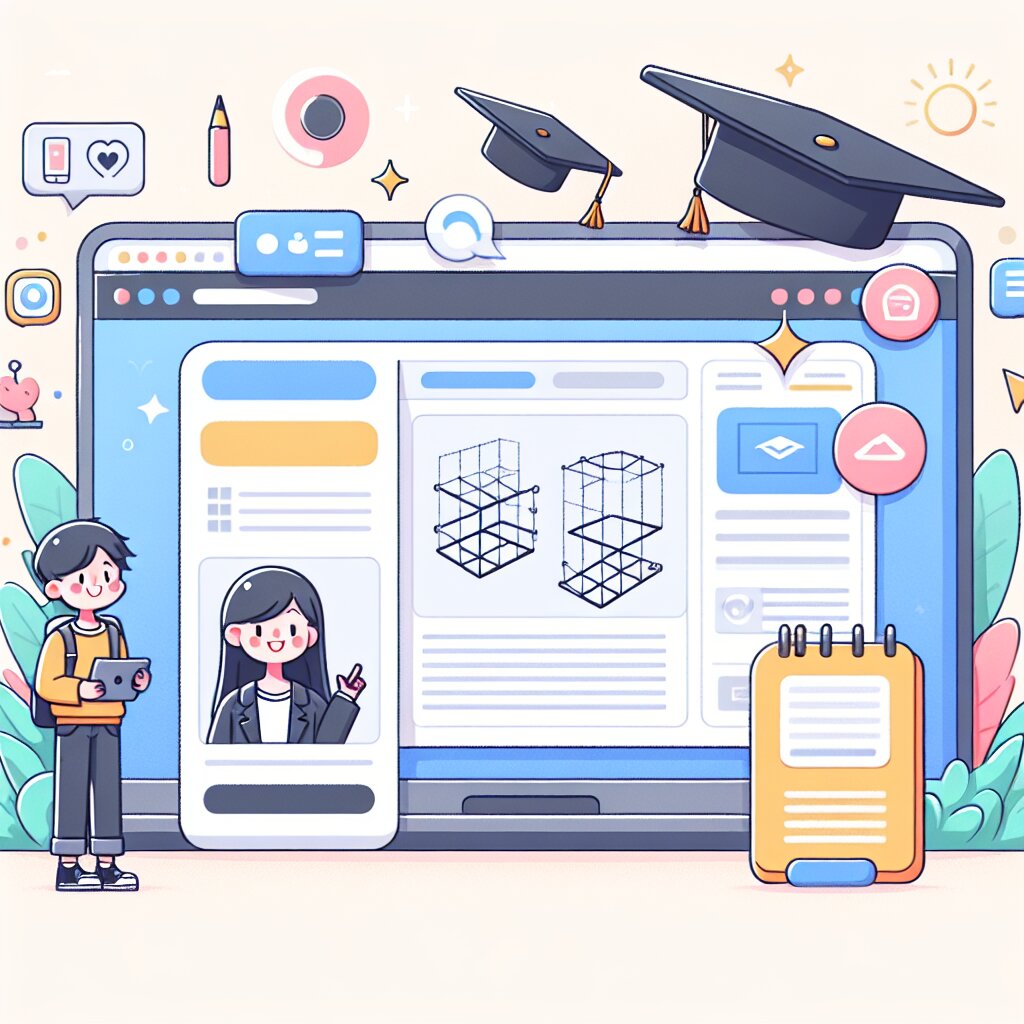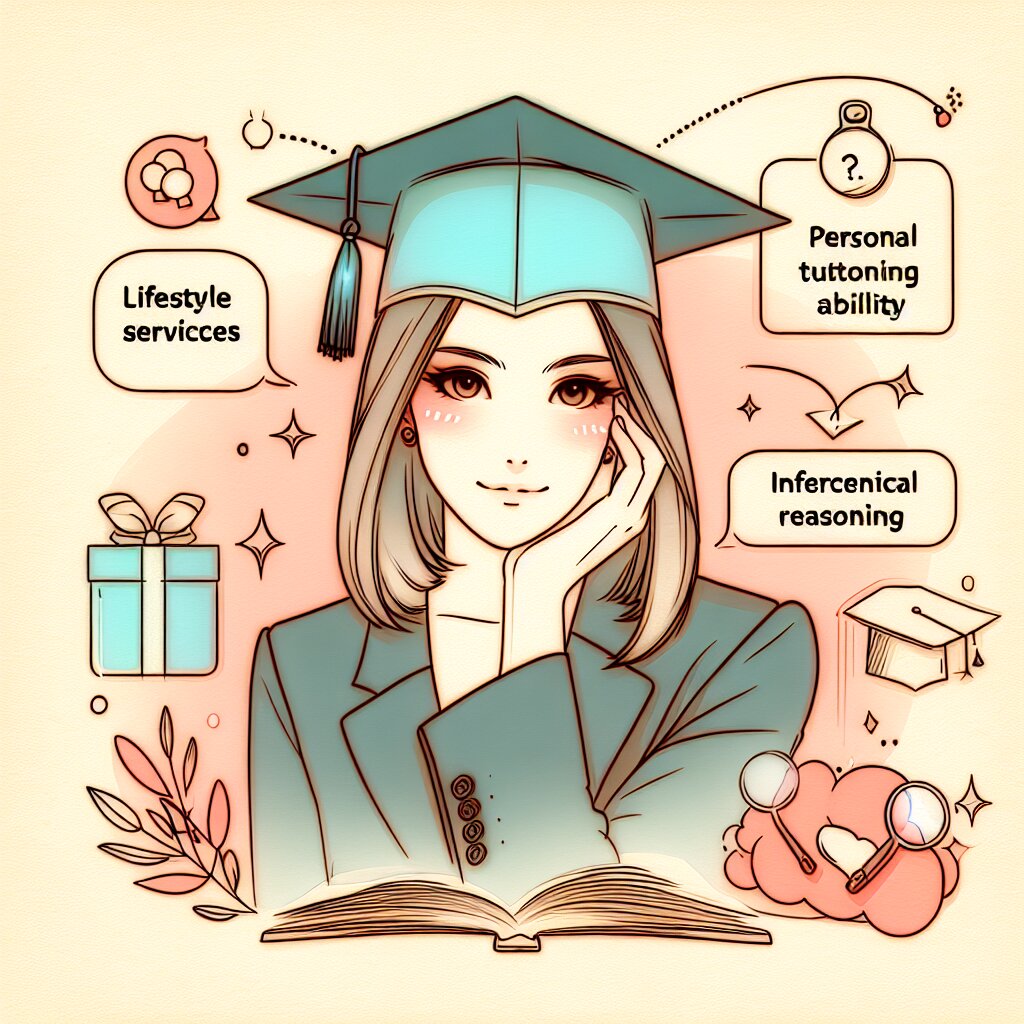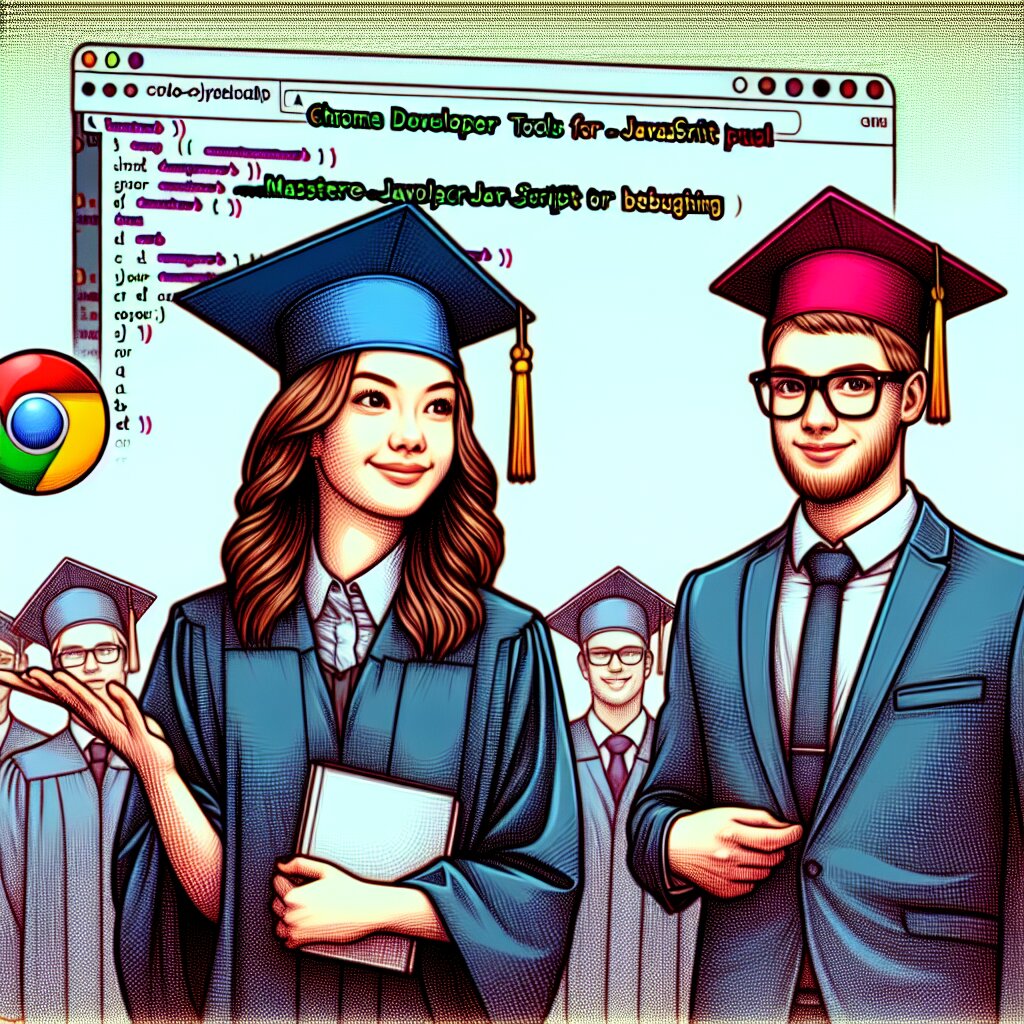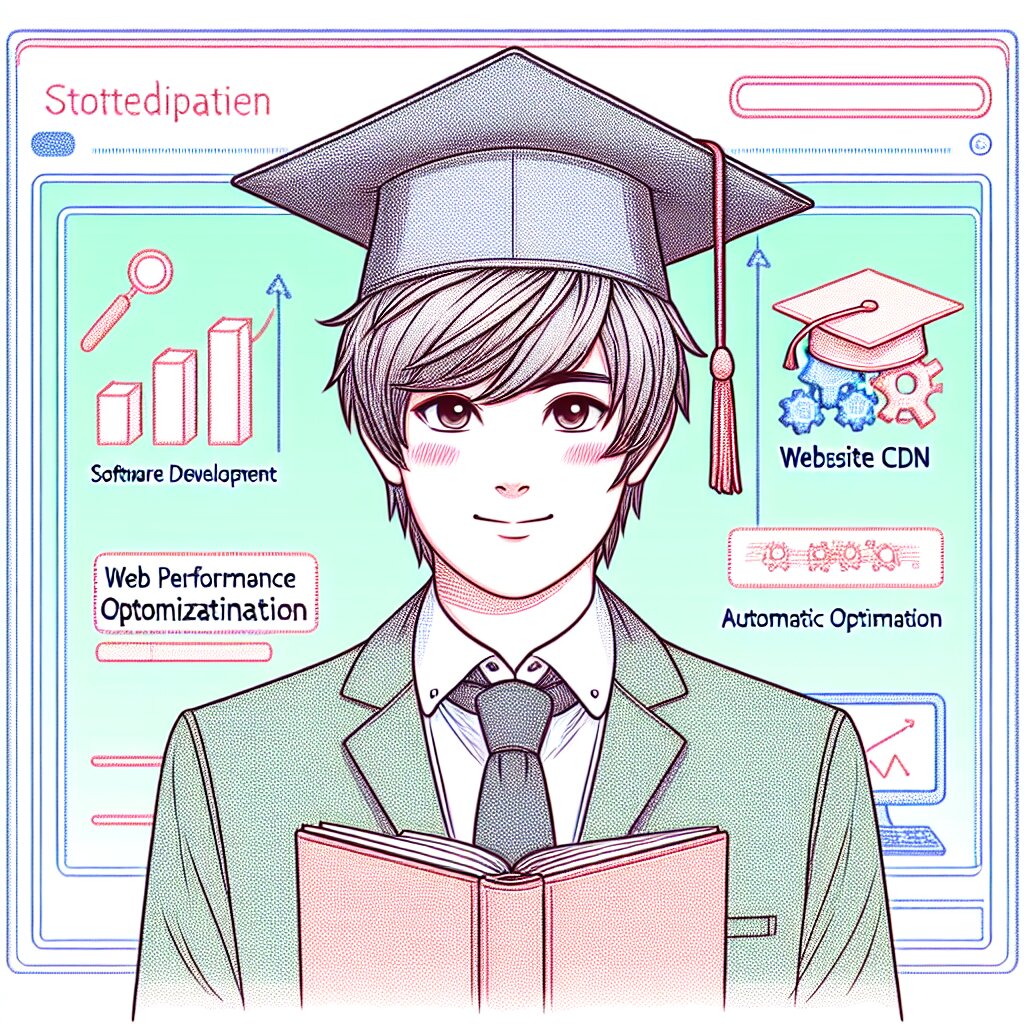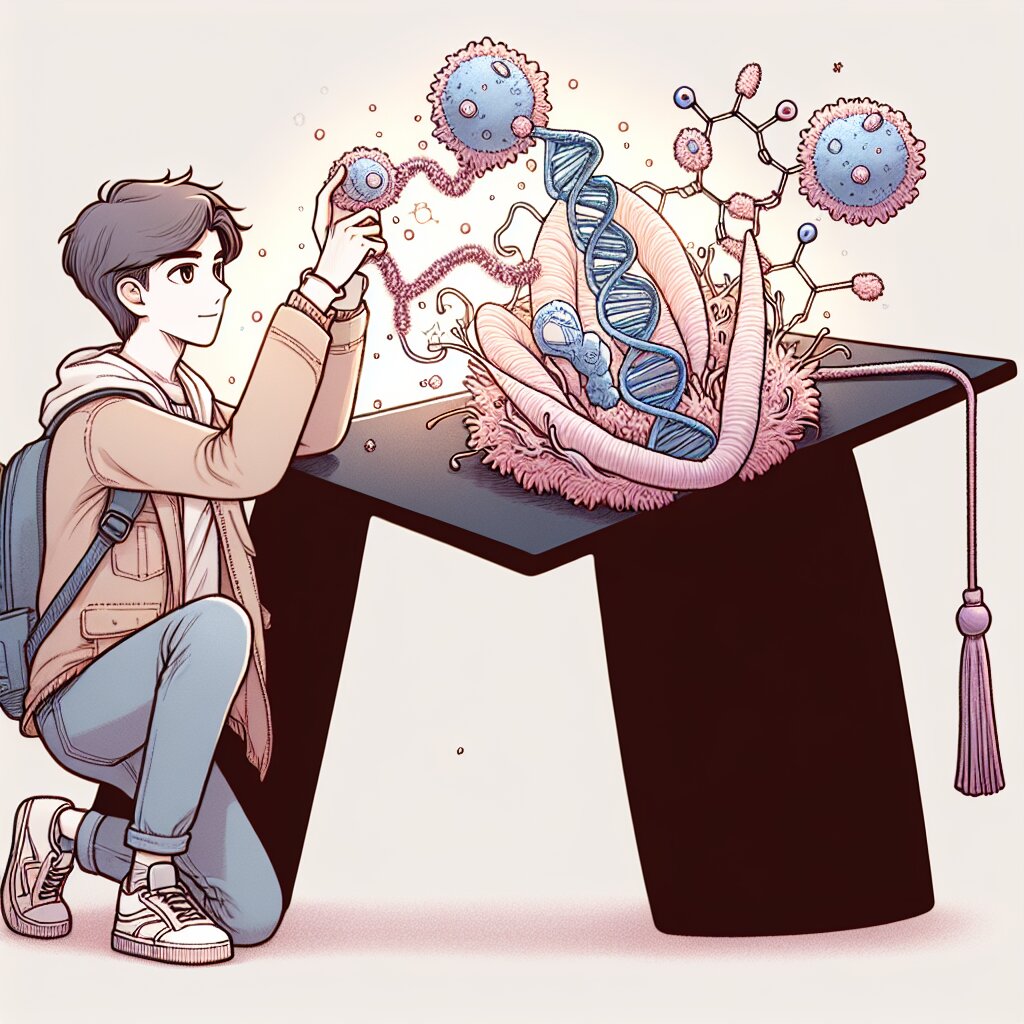iOS 위젯 개발: WidgetKit 활용 🚀

안녕하세요, 위젯 개발의 세계로 오신 것을 환영합니다! 🎉 오늘은 iOS 앱 개발자들의 새로운 놀이터, WidgetKit에 대해 알아볼 거예요. 위젯이 무엇인지부터 시작해서 WidgetKit을 활용한 멋진 위젯 만들기까지, 모든 것을 차근차근 살펴보겠습니다. 마치 레고 블록을 조립하듯이, 우리도 위젯을 하나하나 만들어 나갈 거예요!
💡 알고 계셨나요? iOS 14부터 도입된 위젯 기능은 사용자들에게 큰 인기를 얻었습니다. 이제 우리도 이 트렌드에 뛰어들어 볼 시간이에요!
위젯 개발은 단순히 기술적인 스킬만으로는 부족해요. 사용자의 니즈를 이해하고, 창의적인 아이디어를 실현할 수 있는 능력이 필요합니다. 이는 마치 재능넷에서 다양한 재능을 공유하고 거래하는 것과 비슷하죠. 개발자의 기술적 재능과 디자이너의 시각적 재능이 만나 멋진 위젯이 탄생하는 거예요! 🎨💻
자, 이제 본격적으로 WidgetKit의 세계로 들어가볼까요? 준비되셨나요? 그럼 시작해볼게요! 🚀
1. 위젯(Widget)이란 무엇인가? 🤔
위젯은 마치 앱의 작은 분신과 같아요. 홈 화면이나 잠금 화면에서 앱을 실행하지 않고도 중요한 정보를 한눈에 볼 수 있게 해주는 작은 창문이죠. 날씨, 일정, 주식 정보 등 다양한 정보를 실시간으로 확인할 수 있어요.
위젯의 핵심은 '간결함'과 '유용성'입니다. 사용자에게 꼭 필요한 정보만을 보여주되, 그것을 가장 효과적인 방법으로 전달해야 해요. 마치 재능넷에서 자신의 재능을 간단명료하게 소개하는 것처럼 말이죠!
위젯의 특징 👀
- 실시간 업데이트: 최신 정보를 자동으로 반영합니다.
- 상호작용: 탭하여 관련 앱을 열거나 간단한 작업을 수행할 수 있어요.
- 다양한 크기: 작은 크기부터 큰 크기까지, 사용자의 선택에 따라 조절 가능합니다.
- 개인화: 사용자의 취향이나 필요에 맞춰 커스터마이징할 수 있어요.
🌟 위젯 개발 팁: 사용자의 입장에서 생각해보세요. "이 정보가 정말 홈 화면에서 바로 볼 만큼 중요한가?"라고 자문해보는 것이 좋아요. 불필요한 정보로 위젯을 채우지 말고, 꼭 필요한 핵심만 담아내세요!
위젯은 앱의 확장이자 사용자 경험의 핵심 요소입니다. 잘 만든 위젯 하나가 여러분의 앱을 더욱 매력적으로 만들 수 있어요. 마치 재능넷에서 자신의 재능을 잘 표현하여 많은 관심을 받는 것처럼, 위젯도 앱의 가치를 높이는 중요한 요소가 될 수 있답니다! 🌈
2. WidgetKit 소개: 위젯 개발의 마법 지팡이 🧙♂️
자, 이제 우리의 주인공 WidgetKit을 만나볼 시간이에요! WidgetKit은 iOS 14부터 도입된 프레임워크로, 개발자들이 쉽고 효율적으로 위젯을 만들 수 있게 해주는 마법 같은 도구예요. 🎩✨
📚 WidgetKit의 정의: Apple이 제공하는 프레임워크로, iOS, iPadOS, macOS에서 위젯을 생성하고 관리하는 데 사용됩니다. SwiftUI와 긴밀하게 통합되어 있어 직관적이고 효율적인 위젯 개발이 가능해요.
WidgetKit의 주요 특징 🌟
- SwiftUI 통합: SwiftUI를 사용하여 위젯의 UI를 쉽게 구성할 수 있어요.
- 타임라인 제공: 시간에 따라 변화하는 콘텐츠를 쉽게 관리할 수 있습니다.
- 다양한 크기 지원: 작은 크기부터 큰 크기까지 다양한 위젯 크기를 지원해요.
- 스마트 스택: 사용자의 사용 패턴에 따라 자동으로 관련 위젯을 보여주는 기능을 제공합니다.
- 설정 가능한 파라미터: 사용자가 위젯을 커스터마이징할 수 있도록 설정 옵션을 제공해요.
WidgetKit은 마치 레고 세트와 같아요. 기본적인 블록(컴포넌트)들이 제공되고, 우리는 이를 조합하여 멋진 위젯을 만들어 낼 수 있죠. 이는 재능넷에서 다양한 재능을 조합하여 새로운 가치를 만들어내는 것과 비슷해요! 🏗️
WidgetKit의 핵심 컴포넌트 🧩
- Timeline Provider: 위젯의 콘텐츠를 언제 업데이트할지 결정하는 역할을 합니다.
- Widget Configuration: 위젯의 기본 설정을 정의합니다. 예를 들어, 지원하는 크기나 표시 이름 등을 설정할 수 있어요.
- SwiftUI Views: 위젯의 실제 UI를 구성하는 부분입니다.
- Widget Extension: 위젯의 로직과 데이터를 처리하는 별도의 타겟입니다.
💡 개발자 인사이트: WidgetKit을 사용하면 앱의 핵심 기능을 홈 화면으로 확장할 수 있어요. 이는 사용자 참여도를 높이고 앱의 가치를 증대시키는 훌륭한 방법이 됩니다. 마치 재능넷에서 자신의 재능을 더 많은 사람들에게 노출시키는 것과 같죠!
WidgetKit은 단순히 기술적인 도구가 아니라, 사용자 경험을 혁신적으로 개선할 수 있는 창의적인 플랫폼이에요. 이를 통해 우리는 사용자들에게 더 가까이 다가갈 수 있고, 앱의 가치를 한층 높일 수 있답니다. 🚀
다음 섹션에서는 WidgetKit을 사용하여 실제로 위젯을 만드는 과정을 단계별로 살펴볼 거예요. 준비되셨나요? 여러분의 첫 위젯 개발을 향한 흥미진진한 여정이 시작됩니다! 🎈🎉
3. WidgetKit 시작하기: 첫 위젯 만들기 🛠️
자, 이제 우리의 첫 위젯을 만들어볼 시간이에요! 마치 요리를 시작하기 전에 재료를 준비하듯, 우리도 필요한 것들을 먼저 준비해볼까요? 🧑🍳
준비물 📋
- Xcode 12 이상
- iOS 14 이상을 지원하는 디바이스 또는 시뮬레이터
- Swift 프로그래밍 언어에 대한 기본 지식
- SwiftUI에 대한 이해 (WidgetKit은 SwiftUI를 사용합니다)
- 창의적인 아이디어와 열정 ✨
🌟 개발자 팁: 위젯 개발을 시작하기 전에, 여러분의 앱에서 어떤 정보가 사용자에게 가장 유용할지 고민해보세요. 마치 재능넷에서 자신의 핵심 재능을 고르는 것처럼, 앱의 핵심 가치를 위젯으로 표현하는 것이 중요해요!
Step 1: 새 위젯 타겟 추가하기 🎯
- Xcode에서 여러분의 프로젝트를 엽니다.
- File > New > Target을 선택합니다.
- 'Widget Extension'을 선택하고 'Next'를 클릭합니다.
- 위젯의 이름을 입력하고 (예: "MyAwesomeWidget"), 'Finish'를 클릭합니다.
축하합니다! 🎉 방금 여러분의 첫 위젯 프로젝트를 생성했어요. 이제 Xcode가 기본적인 위젯 구조를 만들어줬을 거예요. 이 구조를 바탕으로 우리만의 특별한 위젯을 만들어 나갈 거랍니다!
Step 2: 위젯 구조 살펴보기 🔍
Xcode가 생성한 파일들을 한번 살펴볼까요?
- Widget.swift: 위젯의 주요 로직과 UI를 정의하는 파일입니다.
- Assets.xcassets: 위젯에서 사용할 이미지와 색상을 관리하는 에셋 카탈로그입니다.
- Info.plist: 위젯의 설정 정보를 담고 있는 파일입니다.
- MyAwesomeWidgetLiveActivity.swift: 실시간 활동을 지원하는 위젯을 만들 때 사용하는 파일입니다. (iOS 16+)
Step 3: Widget.swift 파일 살펴보기 📝
이제 Widget.swift 파일을 자세히 들여다볼 시간이에요. 이 파일은 위젯의 핵심이 되는 구조와 로직을 담고 있답니다.
import WidgetKit
import SwiftUI
struct Provider: TimelineProvider {
func placeholder(in context: Context) -> SimpleEntry {
SimpleEntry(date: Date())
}
func getSnapshot(in context: Context, completion: @escaping (SimpleEntry) -> ()) {
let entry = SimpleEntry(date: Date())
completion(entry)
}
func getTimeline(in context: Context, completion: @escaping (Timeline<entry>) -> ()) {
var entries: [SimpleEntry] = []
// Generate a timeline consisting of five entries an hour apart, starting from the current date.
let currentDate = Date()
for hourOffset in 0 ..< 5 {
let entryDate = Calendar.current.date(byAdding: .hour, value: hourOffset, to: currentDate)!
let entry = SimpleEntry(date: entryDate)
entries.append(entry)
}
let timeline = Timeline(entries: entries, policy: .atEnd)
completion(timeline)
}
}
struct SimpleEntry: TimelineEntry {
let date: Date
}
struct MyAwesomeWidgetEntryView : View {
var entry: Provider.Entry
var body: some View {
Text(entry.date, style: .time)
}
}
@main
struct MyAwesomeWidget: Widget {
let kind: String = "MyAwesomeWidget"
var body: some WidgetConfiguration {
StaticConfiguration(kind: kind, provider: Provider()) { entry in
MyAwesomeWidgetEntryView(entry: entry)
}
.configurationDisplayName("My Widget")
.description("This is an example widget.")
}
}
</entry>이 코드는 기본적인 위젯 구조를 보여줍니다. 각 부분이 어떤 역할을 하는지 간단히 설명해드릴게요:
- Provider: 위젯의 데이터를 제공하는 역할을 합니다. 시간에 따라 위젯의 내용을 어떻게 업데이트할지 정의해요.
- SimpleEntry: 위젯에 표시될 데이터의 구조를 정의합니다.
- MyAwesomeWidgetEntryView: 위젯의 UI를 SwiftUI로 정의하는 부분입니다.
- MyAwesomeWidget: 위젯의 전체적인 구성을 정의하는 부분입니다.
🚀 개발자 인사이트: 위젯 개발은 마치 퍼즐을 맞추는 것과 같아요. 각 부분이 어떻게 맞물려 동작하는지 이해하면, 무한한 가능성이 열립니다. 재능넷에서 다양한 재능이 모여 시너지를 내듯, 위젯의 각 요소들도 조화롭게 작동하여 멋진 결과물을 만들어내죠!
Step 4: 위젯 커스터마이징하기 ✨
기본 구조를 이해했다면, 이제 우리만의 특별한 위젯을 만들어볼 차례예요. 예를 들어, 현재 시간과 함께 멋진 문구를 보여주는 위젯을 만들어볼까요?
import WidgetKit
import SwiftUI
struct Provider: TimelineProvider {
func placeholder(in context: Context) -> SimpleEntry {
SimpleEntry(date: Date(), quote: "Hello, Widget!")
}
func getSnapshot(in context: Context, completion: @escaping (SimpleEntry) -> ()) {
let entry = SimpleEntry(date: Date(), quote: "Stay awesome!")
completion(entry)
}
func getTimeline(in context: Context, completion: @escaping (Timeline<entry>) -> ()) {
var entries: [SimpleEntry] = []
let currentDate = Date()
for hourOffset in 0 ..< 5 {
let entryDate = Calendar.current.date(byAdding: .hour, value: hourOffset, to: currentDate)!
let entry = SimpleEntry(date: entryDate, quote: getQuote(for: entryDate))
entries.append(entry)
}
let timeline = Timeline(entries: entries, policy: .atEnd)
completion(timeline)
}
func getQuote(for date: Date) -> String {
let quotes = [
"Believe you can and you're halfway there.",
"Your time is limited, don't waste it living someone else's life.",
"Stay hungry, stay foolish.",
"The only way to do great work is to love what you do.",
"Innovation distinguishes between a leader and a follower."
]
return quotes[Int(date.timeIntervalSince1970) % quotes.count]
}
}
struct SimpleEntry: TimelineEntry {
let date: Date
let quote: String
}
struct MyAwesomeWidgetEntryView : View {
var entry: Provider.Entry
@Environment(\.widgetFamily) var family
var body: some View {
ZStack {
Color.purple.opacity(0.3)
VStack {
Text(entry.date, style: .time)
.font(.largeTitle)
.foregroundColor(.purple)
if family != .systemSmall {
Text(entry.quote)
.font(.caption)
.foregroundColor(.black)
.padding()
.multilineTextAlignment(.center)
}
}
}
}
}
@main
struct MyAwesomeWidget: Widget {
let kind: String = "MyAwesomeWidget"
var body: some WidgetConfiguration {
StaticConfiguration(kind: kind, provider: Provider()) { entry in
MyAwesomeWidgetEntryView(entry: entry)
}
.configurationDisplayName("My Awesome Widget")
.description("This widget shows the time and an inspiring quote.")
.supportedFamilies([.systemSmall, .systemMedium])
}
}
</entry>이 코드는 시간과 함께 랜덤한 명언을 보여주는 위젯을 만듭니다. 작은 크기의 위젯에서는 시간만 보여주고, 중간 크기의 위젯에서는 시간과 명언을 함께 보여줍니다.
💡 창의적 아이디어: 이 런 기본적인 위젯을 바탕으로 여러분만의 독특한 아이디어를 추가해보세요. 예를 들어, 사용자의 일정에 따라 다른 명언을 보여주거나, 날씨 정보를 함께 표시할 수도 있어요. 마치 재능넷에서 자신만의 독특한 재능을 선보이듯이, 여러분의 위젯도 특별한 매력을 가질 수 있답니다!
Step 5: 위젯 테스트하기 🧪
위젯을 만들었다면, 이제 테스트할 차례예요. Xcode의 시뮬레이터나 실제 기기에서 위젯을 추가하고 동작을 확인해보세요.
- 프로젝트를 빌드하고 실행합니다.
- 홈 화면을 길게 눌러 편집 모드로 들어갑니다.
- '+'버튼을 눌러 위젯 갤러리를 엽니다.
- 여러분이 만든 위젯을 찾아 홈 화면에 추가합니다.
- 다양한 크기의 위젯을 테스트해보고, 시간에 따라 내용이 업데이트되는지 확인합니다.
축하합니다! 🎉 여러분은 방금 첫 번째 iOS 위젯을 성공적으로 만들고 테스트했어요. 이제 이를 바탕으로 더 복잡하고 유용한 위젯을 만들어 나갈 수 있을 거예요.
다음 단계: 위젯 최적화하기 🚀
기본적인 위젯 개발을 마쳤다면, 이제 다음과 같은 방향으로 위젯을 개선해볼 수 있어요:
- 성능 최적화: 위젯은 제한된 리소스에서 동작하므로, 코드를 최적화하여 배터리 소모를 줄이고 빠른 로딩 시간을 확보하세요.
- 디자인 개선: 더 매력적이고 직관적인 UI를 만들어 사용자 경험을 향상시켜보세요.
- 다양한 기능 추가: 사용자 설정 옵션을 추가하거나, 앱의 핵심 기능을 위젯으로 확장해보세요.
- 접근성 고려: 다양한 사용자들이 쉽게 사용할 수 있도록 접근성 기능을 추가하세요.
🌟 프로 팁: 위젯 개발은 지속적인 개선과 사용자 피드백이 중요해요. 재능넷에서 다양한 의견을 수렴하듯, 여러분의 위젯도 사용자들의 의견을 듣고 계속해서 발전시켜 나가세요!
위젯 개발의 세계는 무궁무진한 가능성으로 가득 차 있어요. 여러분의 창의력과 기술력을 마음껏 발휘하여, 사용자들에게 새로운 가치를 전달하는 멋진 위젯을 만들어보세요. 마치 재능넷에서 여러분의 독특한 재능으로 다른 이들에게 영감을 주듯이, 여러분의 위젯도 많은 이들에게 유용하고 즐거운 경험을 선사할 수 있을 거예요! 🌈✨
위젯 개발 여정을 시작한 여러분을 응원합니다. 앞으로도 계속해서 학습하고, 실험하고, 창조하세요. 여러분의 아이디어가 iOS 생태계를 더욱 풍성하게 만들 거예요. 화이팅! 💪😊